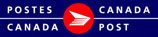Serveurs mandataires
Vous pouvez configurer la version bureau 2.0 des O É E pour utiliser un serveur mandataire afin de vous connecter à Internet. Un serveur mandataire agit comme une barrière de sécurité entre votre réseau intranet et Internet en empêchant les autres personnes naviguant sur Internet d'avoir accès aux renseignements de votre intranet.
Important: Vous pourriez avoir besoin de renseignements concernant votre serveur mandataire qui ne peuvent être fournis que par votre administrateur de système. Ainsi, il pourrait s'avérer nécessaire de communiquer avec votre administrateur de système avant de poursuivre.
- Cliquez sur le lien Serveur mandataire à partir de l’écran d’accès.
Cochez la case Utiliser un serveur mandataire pour connecter à Internet. Une fois cette option cochée, les sections Paramètres du serveur mandataire et Essayer les paramètres seront activées.
2. Définissez la section Paramètres du serveur mandataire
- SSL – Serveur mandataire : Indique l'adresse IP ou le nom d'hôte du serveur mandataire (p.ex. http://proxy.exemple.postescanada.ca) .
- Port: Indique le numéro de port du serveur mandataire (jusqu’à cinqchiffres).
- Code d'usager: S'il est requis aux fins d'identification de votre serveur mandataire, saisissez le code d'usager (au plus 20caractères) .
- Mot de passe: S'il est requis aux fins d'identification de votre serveur mandataire, saisissez le mot de passe (au plus 20caractères). À la troisième tentative ratée, l'écran d'ouverture de session se fermera sans avertissement. Vous devrez communiquer avec votre administrateur de système pour poursuivre. \
3. Essayer les paramètres
- Cliquez sur Vérifier la connexion pour tester la connexion avant de continuer. Une tentative de connexion au serveur de la version bureau 2.0 des OÉE est effectuée. Si la connexion est réussie, vous pouvez sauvegarder et fermer cet écran, puis poursuivre l'ouverture de session. Si la connexion n'est pas établie, un message d'erreur s'affichera; vous devrez vous assurer d'avoir saisi les bons renseignements. Vous pouvez aussi communiquer avec votre administrateur de système.
4. Sauvegarde ou annulation
- Cliquez sur Sauvegarder pour enregistrer les données sur le serveur mandataire, même si aucune modification n'a été apportée, et laissez l'écran ouvert.
- Cliquez sur Annuler pour fermer l'écran; si des modifications ont été apportées, mais n'ont pas été sauvegardées, un message vous demandera si vous souhaitez enregistrer les changements avant de fermer.
- Fermez la fenêtre en cliquant sur le <X> dans le coin supérieur droit de l'écran.